Kopijuoti / perkelti kontaktus iš „Symbian“, „Windows Mobile“, „BlackBerry“ į „Android“
„Android“ platforma per dieną suaktyvina beveik 300 000 įrenginių, ir jie jau aplenkė „iPhone“ pardavimais. Nenuostabu, kad daugelis kitų platformų, tokių kaip „iOS“, „Windows Mobile“, „Symbian“ ir „Blackberry“, vartotojų šokinėja į naująjį čempioną. Tačiau viena didžiausių kliūčių, su kuria jie iškart susiduria, yra jų asmeninių duomenų, ypač kontaktų, perdavimas. „Android“ nesiūlo jokio lengvo sprendimo, išskyrus „Google“ naudojimą, ir, pažvelkime į tai, ne visiems vartotojams yra patogu įkelti visas adresų knygas į „Gmail“ serverius.
Atrodo, kad vienas iš pagrindinių „Google“ praleistų punktų yra tas, kad daugumai „Windows Mobile“ ir „Blackberry“ vartotojų kontaktai nėra tik asmeniniai, bet greičiausiai ir verslas. Iš tikrųjų „Outlook“ ir „Blackberry“ paprastai simbolizuoja verslo bendruomenę. Iš tikrųjų nėra prasmės reikalauti, kad vartotojai praeitų ilgą procesą pirmą kartą surasdami programą kurios gali sinchronizuoti savo senų mobiliųjų telefonų kontaktus su „Gmail“, tada sinchronizuoti juos atgal į naują „Android“ prietaisas. Ir tikrai nėra galimybės perduoti kitus duomenis, tokius kaip SMS žinutės, skambučių žurnalai, žymės ir pan.
Laimei, „Sprite Mobile“ sugalvojo visiškai nemokamą sprendimą, „Sprite“ migruoja, skirtą šiai gana chaotiškai situacijai, veikiančiai su „Windows Mobile“ (5.0+), „Symbian“ (S60 3-asis leidimas FP1 +) ir „Blackberry“.
Atnaujinti: „Spring Migrate“ nebegalima įsigyti „Sprint“ svetainėje. Jums tereiks rankiniu būdu perkelti duomenis iš senesnių įrenginių į „Android“ telefoną. Galite pradėti perkėlę visus SD kortelių duomenis į savo kompiuterį, tada iš kompiuterio į „Android“ telefono SD kortelę. Dėl kontaktų siūlome naudoti „Google Sync“, kuri prieinama kelioms platformoms, įskaitant „Symbian“, „BlackBerry“, „iOS“ ir „Windows Mobile“. Jei norite siųsti SMS, turėsite ieškoti savo platformos įrankių, tačiau mes negalime garantuoti, kad visose šiose platformose rasite daug (arba bet ką).
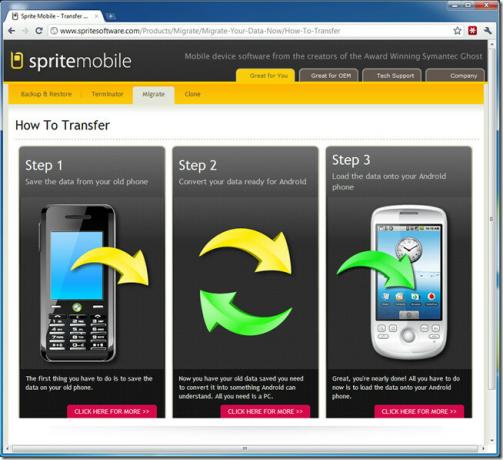
Pirmiausia eik čia (saitas miręs) - tai trijų žingsnių sprendimas ir mes jums padėsime per kiekvieną iš jų.
1 veiksmas - duomenų išsaugojimas iš seno telefono
Pirmas žingsnis (nuoroda mirusi) apima duomenų paruošimą jūsų senajame telefone perkėlimui. Spustelėkite 1 veiksmo nuorodą ir pasirinkite įrenginį, kuris šiuo metu jums priklauso. „Pradėkite“ puslapiuose galite rasti visų šiuo metu palaikomų įrenginių sąrašą. Turėsite atsisiųsti savo platformos kliento programinę įrangą, kuri sukaups visus jūsų duomenis perkėlimui ir paruoš failą, kurį „Sprite Migrate“ galės atpažinti. Kiekvienos platformos atskirame puslapyje yra daugiau informacijos ir atsisiuntimo nuorodų. Kad būtų kuo lengviau naudotis, geriau pereiti prie URL tiesiai mobiliajame įrenginyje.
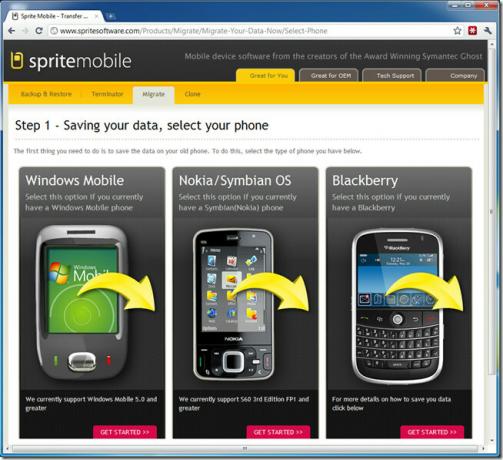
Parengę senojo telefono duomenis ir sukūrę perkėlimo failą, pereikite prie 2 žingsnis (saitas miręs).
2 veiksmas - duomenų konvertavimas norint perkelti
Kadangi visos „Symbian“, „Windows Mobile“ ir „Blackberry“ naudojasi skirtingais vartotojo duomenų tvarkymo metodais, „Android“ negali jų skaityti taip, kaip yra. Todėl antrasis žingsnis apima duomenų konvertavimą į formatą, kurį „Android OS“ gali atpažinti. Tam jums reikės atsisiųsti kompiuterio programą (tik „Windows“).

Kompiuteryje su kompiuteriu nurodykite atsarginės perkėlimo failo įvesties kelią ir pasirinkite ir išvesties vietą. Norėdami pradėti procesą, paspauskite „Konvertuoti“.
3 veiksmas - duomenų įkėlimas „Android“ telefone
Galiausiai turite įkelti duomenis į „Android“ telefoną. Perkelkite išvesties failą į „Android“ SD kortelės arba vidinės atminties šaknį ir atsisiųskite programą „Sprite Migrate“ iš „Android Market“ (galite ieškoti pagal pavadinimą - ji nemokama). Būtina išsaugoti perkėlimo būseną.smf failą tiesiai į atminties kortelę arba telefono atmintį, o ne į aplanką.
Dabar paleiskite „Sprite Migrate“ programą „Android“ įrenginyje. Bakstelėkite „perkelti“ ir pirmasis skirtukas paprašys pasirinkti perkėlimo failą. Pasirinkite tinkamą failą; kitame skirtuke galite pasirinkti duomenis, kuriuos norite kopijuoti. Šiuo metu „Sprite Migrate“ palaiko tik kontaktus, skambučių žurnalus, SMS ir žymes, tačiau ateityje kūrėjai žada daugiau palaikymo turiniui.
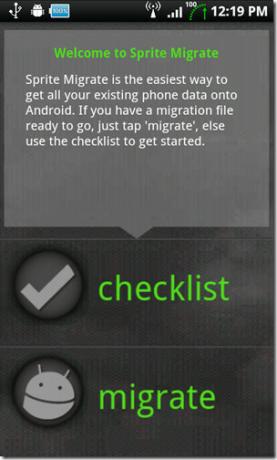
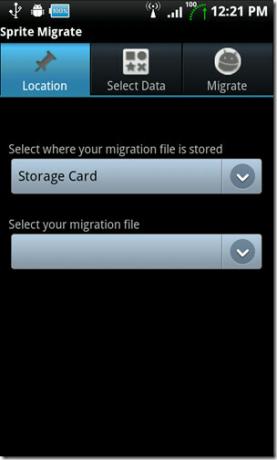
Trečiame skirtuke. paspauskite mygtuką „Perkelti“, kad pradėtumėte kopijuoti duomenis. Tai gana greitas procesas ir, kai programa bus parengta veikti, voila, visi jūsų duomenys iš senojo telefono yra paruošti naudoti su jumis.
Atminkite, kad šis procesas perrašys bet kuriuos esamus duomenis pasirinktose „Android“ įrenginio kategorijose, todėl pirmiausia įsitikinkite, ar turite atsarginę atsarginę kopiją.
Papildomas patarimas: Jei tikrai norite nesinchronizuoti savo kontaktų su „Gmail“ / „Google“, būtinai išjunkite kontaktų sinchronizavimą telefono „Google“ paskyros nustatymuose.
Apsilankykite „Sprite Migrate“ svetainėje (Nebeprieinamas)
Paieška
Naujausios žinutės
Šaknies / šaknies ir įdiekite „ClockworkMod“ atkūrimą „Toshiba“ klestėjimo planšetiniame kompiuteryje
Turime patvirtinimą, kad išleidžiamas automatinis scenarijus, skirt...
Konfigūruokite meniu ir atgal „Android“ aparatūros mygtukus ant „Nook Color“
Kadangi „Barnes & Noble Nook Colour“ iš pradžių buvo ketinama b...
Šviesumas yra nemokamas Padėkos dienai: redaguokite ir pridėkite efektų nuotraukoms [iOS]
Tai „Padėkos diena“ ir populiari nuotraukų redagavimo programa, ski...



![Šviesumas yra nemokamas Padėkos dienai: redaguokite ir pridėkite efektų nuotraukoms [iOS]](/f/b50e6761d6b6ec95bf6b8e993ec0d9cd.jpg?width=680&height=100)